Langkah - langkah pembuatan daftar isi :
- Buka Ms. Word kalian.
- Kemudian buatlah text daftar isi sesuai kebutuhan kalian.
- Langkah selanjutnya blok semua text yang akan kalian buat menjadi daftar isi
- Ubahlah tabs ke Right Tab seperti kotak hijau yang ada di gambar di bawah. Kemudian buat 2 tab sesuai selera kalian. Kotak merah berfungsi untuk mengatur tab titik - titik. Kotak biru berfungsi untuk mengatur tab angka atau nomor halaman.
- Ikutilah langkah - langkah seperti yang ada pada gambar dibawah. Pertama, klik 2x kotak berwarna merah untuk mengatur tabnya. Kedua, pilihlah posisi tab yang sudah kalian dibuat tadi. Ketiga, pilihlah (2....) seperti kotak berwarna orange. Kemudian klik oke saja.
- Setelah itu otomatis titik - titik akan terisi. Untuk mengisi titik - titik tersebut secara manual, kalian cuma hanya menekan tab di keyboard tepat setelah kalimat yang kalian buat.
- Selanjutnya untuk pembuatan nomor halamannya cukup mudah, kalian hanya menekan space --> tab lagi setelah titik - titik yang kalian buat sebelumnya. Untuk pembuatan pemberian titik - titik dan penomoran ini hanya berlaku untuk kalimat yang udah kalian blok dan di atur seperti langkah no. 3.
Terima Kasih :)





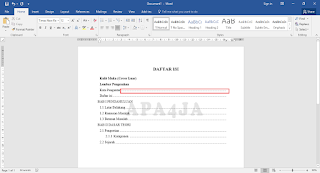

 Antivirus
Antivirus Games
Games Photoshop
Photoshop Android
Android Crack
Crack Design
Design Microsoft
Microsoft Multimedia
Multimedia Berita
Berita Windows
Windows
0 komentar:
Post a Comment